Oavsett om du vill radera personlig information före en försäljning eller för att övervinna tekniska problem, det finns många skäl att formatera en switch. Här är hur.
Oavsett om du uppgraderar till en nyare Switch-modell eller byter till en helt ny plattform, kan det mycket väl komma en tid då vissa Nintendo Switch-ägare bestämmer sig för att sälja eller byta in sina konsoler för lite extra pengar. När du gör det är det alltid en bra idé att fabriksåterställa enheten först för att se till att inga personliga uppgifter – inklusive partiell kreditkortsinformation – skickas vidare till konsolens nya ägare.

På samma sätt, när de köper en begagnad Switch, kommer spelare förmodligen att vilja ta bort alla spår av systemets tidigare ägare så att konsolen verkligen känns som deras egen. Dessutom kan formatering av internminne också vara ett snabbt och enkelt sätt att hantera skadade filer, vilket innebär att det finns fler skäl att göra det än att bara konsolen byter ägare. Med detta i åtanke, här är hur du fabriksåterställer en Nintendo Switch med bara några enkla steg.
Hur man fabriksåterställer en Nintendo Switch
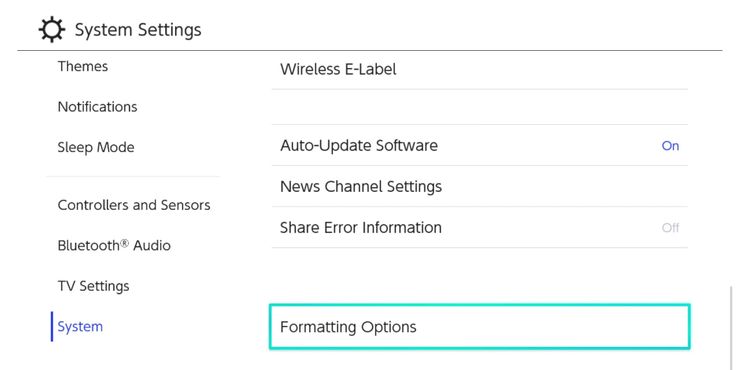
För att fabriksåterställa en switch måste spelarna gå in i menyn ”System Settings”; ikonen för vilken finns i den nedre raden mellan ikonerna för ”Controllers” och ”Sleep Mode”. Väl inne ska de rulla ner till fliken ”System” till vänster. Den är längst ner och bör därför vara ganska lätt att hitta. Med fliken ”System” markerad måste spelare sedan tryck höger på D-Pad eller tryck på ”A”-knappen så att den blå rutan flyttas från ”System” till vänster på skärmen till ”System Update” på höger.
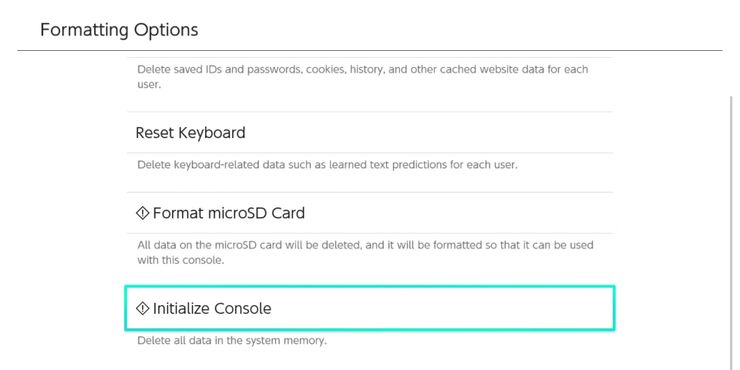
Därefter ska spelare scrolla ner till botten av sidan, där de hittar undermenyn ”Formatting Options”. Vid det här laget ska de tryck på ”A”-knappen för att öppna en ny meny och sedan scrolla ner till alternativet ”Initialize Console” längst ner och tryck på ”A” igen. Om det finns någon spelmjukvara öppen kommer de att uppmanas att stänga den vid det här laget, men, förutsatt att det inte är det, kommer de att tas till en ny skärm med information om formatering av konsolen. Efter att ha läst igenom den noggrant, bör du scrolla ner och välja ”Nästa”.
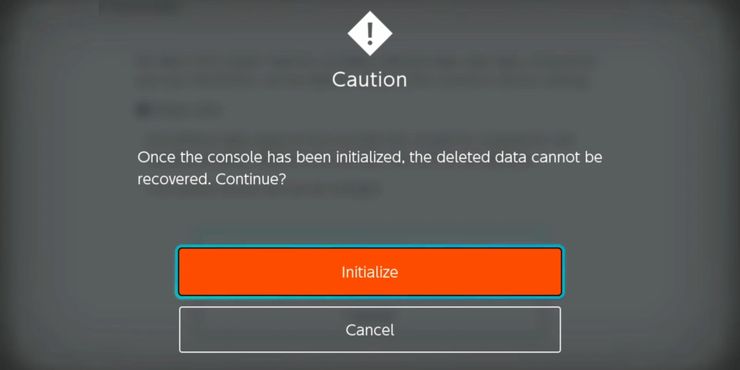
När nästa har tryckts kommer konsolen att ansluta till internet och koppla bort alla Nintendo-konton från konsolen innan spelarna får en sista varningsskärm. Härifrån kan de antingen välja alternativet ”Restore Factory Settings” eller trycka på ”Cancel” för att återgå till föregående meny. För de som säljer eller ger bort konsolen är det förra definitivt det bästa alternativet, även om alla som formaterar för att hantera tekniska problem kanske vill överväga ett lite annorlunda tillvägagångssätt.
Hur man formaterar en Nintendo Switch med underhållsläge
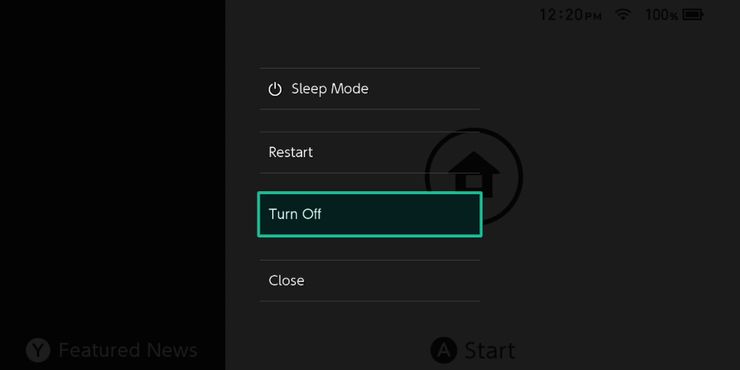
Även om det kan finnas tillfällen då det är fördelaktigt att återställa fabriksinställningarna på en switch, kommer inte alla att vilja skiljas från sina värdefulla sparafiler om de inte behöver. Detta kan undvikas genom att säkerhetskopiera dem online med hjälp av molnlagring eller kopiera dem till ett minneskort, men om inget av dessa är ett alternativ, finns det faktiskt ett annat sätt. Switch-ägare kan återställa fabriksinställningar utan att behöva radera sina sparade data ganska enkelt genom att använda konsolens underhållsläge.
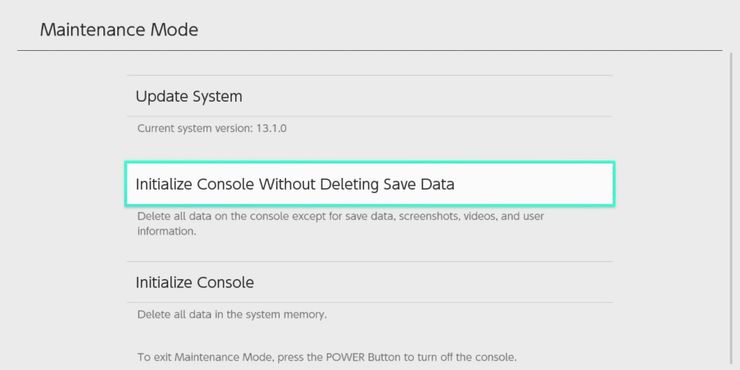
För att gå in i underhållsläge på en Nintendo Switch bör spelare stänga av konsolen genom att hålla ned strömknappen i tre sekunder och sedan välja ”Power Off” i menyn ”Power Options”. När enheten är helt avstängd ska de hålla nere knapparna ström, volym upp (+) och volym ner (-) i några sekunder för att starta om systemet i underhållsläge. Efter det är det sista steget att välja alternativet ”Initialize Console Without Deleting Save Data” och sedan följa instruktionerna på skärmen.
Tack för att du läser detta inlägg!
Vem som helst kan skicka in nyheter och artiklar till oss på något av dessa sätt:
Posta in Artiklar eller som medlem på sidan
Denna Artikel är skriven av: Amelia och publiserad den



